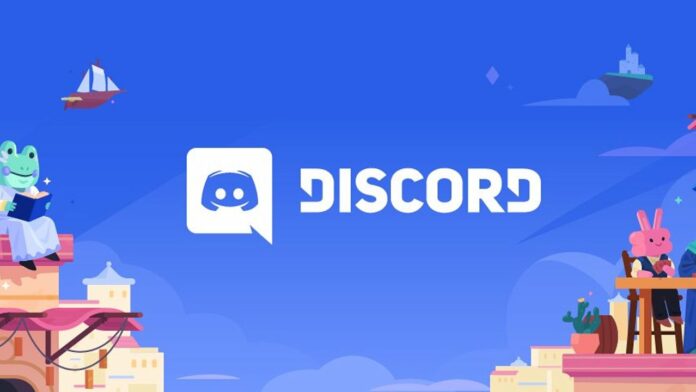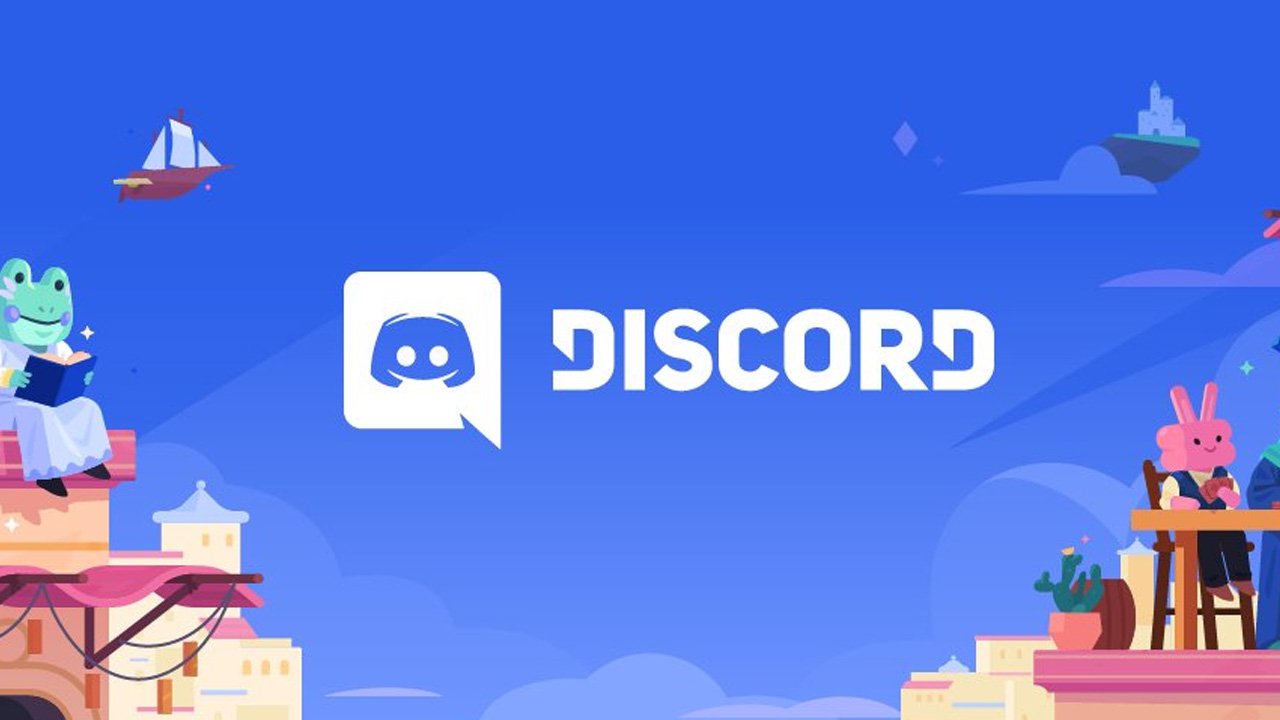
Ce n’est un secret pour personne que Discord est l’un des meilleurs moyens de communiquer dans la communauté des joueurs. Cependant, il est toujours susceptible de rencontrer des problèmes, en particulier avec l’augmentation du nombre de personnes utilisant l’application. L’un de ces résultats négatifs est que les utilisateurs de Discord restent bloqués lors de la vérification des erreurs de mises à jour.
Dans ce guide, nous allons voir comment réparer Discord lorsqu’il est bloqué lors de la recherche de mises à jour.
Comment réparer Discord lorsque vous êtes bloqué lors de la recherche de mises à jour ?
Périodiquement, Discord mettra à jour certaines de ses fonctionnalités et mécanismes de base. Lorsque ces mises à jour apparaissent, il est naturel pour les utilisateurs d’essayer de les télécharger et de les installer, car elles contribuent généralement à diverses mesures de sécurité et améliorent les performances globales de l’application.
Cependant, certains utilisateurs ont signalé que leur Discord resterait bloqué lors de la recherche de mises à jour, ce qui est évidemment un problème. Alors, voici sept choses que vous pouvez essayer de résoudre le problème :
1. Vérifiez votre connexion Internet
Lorsque votre Discord rencontre des problèmes avec les mises à jour, la première chose à faire est de vérifier que votre connexion Internet est stable. Cela peut être aussi simple que d’ouvrir une autre application sur votre appareil ou d’utiliser votre navigateur Web pour surfer sur le Web et vérifier si votre connexion Internet fonctionne correctement. Si votre connexion Internet est normale, vous pouvez passer à notre méthode suivante.
2. Vérifiez les serveurs Discord
Si votre connexion Internet est stable et que vous ne pouvez toujours pas mettre à jour votre Discord, le problème peut provenir des serveurs Discord. Heureusement, il existe un site sur lequel vous pouvez naviguer et qui vous montrera l’état en temps réel de Discord, vous avertissant si des services sont en panne pour le moment. Ce site s’appelle DiscordStatus.com.
Si les serveurs sont en panne, tout ce que vous pouvez faire à ce stade est d’attendre que Discord résolve le problème de leur côté. Si les serveurs fonctionnent normalement, vous pouvez passer à la méthode suivante.
3. Exécutez Discord en tant qu’administrateur
Une autre solution courante pour un problème comme celui-ci consiste à exécuter Discord en tant qu’administrateur. Comme toute autre application, Discord a besoin de privilèges d’administrateur pour installer les composants clés d’une mise à jour en cours de téléchargement. Ainsi, généralement, le simple fait d’exécuter Discord en tant qu’administrateur peut aider le logiciel à terminer la mise à jour.
Pour ce faire, vous pouvez cliquer avec le bouton droit sur l’application Discord et sélectionner “Exécuter en tant qu’administrateur”. À ce stade, Discord se verra accorder des privilèges d’administrateur et la mise à jour devrait se dérouler sans problème. Si vous ne parvenez toujours pas à vérifier les mises à jour, passez à notre méthode suivante.
Lié: Pourquoi les messages ne s’envoient-ils pas sur Discord ?
4. Désactiver le serveur proxy
Vous pouvez également essayer de désactiver le serveur proxy. Le proxy agit comme une sorte de pare-feu entre votre ordinateur et Internet. Donc, si votre Discord est bloqué lors de la recherche de mises à jour, il se peut que le proxy perturbe la connexion Internet.
Pour désactiver le serveur proxy, procédez comme suit :
- Appuyez sur “Win + R” pour ouvrir “Exécuter”
- Tapez “cpl” dans “Exécuter” et appuyez sur “Entrée” pour ouvrir “Propriétés Internet”
- Passez à la “Connexions” languette
- Cliquez sur le bouton “Paramètres LAN”
- Assurez-vous que “Utiliser un serveur proxy pour votre réseau local” n’est pas coché
- Appuyez sur “Appliquer” et “OK” pour enregistrer le changement
Ensuite, vous pouvez essayer de relancer Discord. Si l’erreur persiste, vous pouvez passer à notre méthode suivante.
5. Désactivez temporairement votre Windows Defender et votre pare-feu
De même, Windows Defender ou tout autre logiciel antivirus et pare-feu pourrait être à l’origine du problème. Puisqu’ils peuvent parfois ne pas faire la différence entre les logiciels malveillants et les mises à jour d’applications, ils empêchent ainsi ces mises à jour de se produire.
Pour désactiver votre Windows Defender et votre pare-feu, suivez ces étapes :
- Accédez à “Mise à jour et sécurité” dans les “Paramètres Windows”
- Sélectionnez “Sécurité Windows” et cliquez sur “Protection contre les virus et menaces”
- Ensuite, faites défiler vers le bas et sélectionnez l’option “Gérer les paramètres”
- À partir de là, vous pourrez désactiver Windows Defender en désactivant “Protection en temps réel”
Cela pourrait certainement être ce qui vous empêche de mettre à jour votre Discord. Cependant, si vous rencontrez toujours des difficultés, vous pouvez essayer notre méthode suivante.
6. Renommez le fichier de mise à jour Discord
Une autre possibilité est qu’un fichier Discord corrompu soit présent. Si tel est le cas, vous pouvez simplement renommer le fichier de mise à jour, ce qui forcera Discord à créer une nouvelle copie du fichier, résolvant ainsi le problème.
Pour renommer le fichier de mise à jour Discord, suivez ces étapes :
- Forcer la fermeture du processus de mise à jour de Discord
- Appuyez sur “Win + R” pour ouvrir “Exécuter”
- Taper “%données d’application locales%” dans “Exécuter” et appuyez sur “Entrée” pour ouvrir le dossier local “AppData”
- Trouvez le dossier Discord et ouvrez-le
- Trouvez le “exe” et renommez-le en “UpdateX.exe”
Une fois que vous avez fait cela, vous pouvez ouvrir votre Discord et voir s’il a été mis à jour avec succès. Vous pouvez également essayer de redémarrer votre ordinateur et de relancer Discord, car il devrait télécharger le nouveau fichier et commencer l’installation. Si le problème persiste, vous pouvez passer à notre méthode finale.
7. Réinstallez l’application Discord
Enfin, si vous ne parvenez toujours pas à vérifier les mises à jour, vous devrez réinstaller l’application Discord sur votre appareil. Ceci est répertorié comme notre dernière méthode car cela devrait être votre dernier recours si rien d’autre ne fonctionne, car cela supprimera complètement toutes les données.
Pour supprimer Discord et réinstaller l’application, suivez ces étapes :
- Allez dans “Panneau de configuration”, et cliquez sur “Désinstaller un programme” sous “Programmes
- Faites un clic droit sur l’application Discord et sélectionnez “Désinstaller”
- Une fois l’application supprimée, tapez “% localappdata%” dans la boîte de dialogue “Exécuter”
- Localisez le “sous-dossier Discord” et supprimez-le
Une fois cela fait, vous pouvez redémarrer votre ordinateur, revenir sur le site Web de Discord et recommencer à télécharger le fichier d’installation. Ce qui devrait résoudre le problème en question.
C’est tout ce que vous devez savoir sur la façon de réparer Discord lorsque vous êtes bloqué sur la recherche de mises à jour. En attendant, assurez-vous de consulter certains de nos autres contenus Discord ici sur jeu-bayrou.com. Aimez les meilleures images et idées Discord PFP ou comment désactiver la superposition dans Discord.